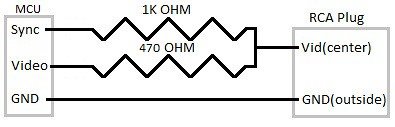Ειδικότερα, θα ασχοληθούμε με την εγκατάσταση του Xastir σε ένα RaspberryPi.
Πρώτα απ' όλα μερικά εισαγωγικά, το Automatic Packet Reporting System (APRS) είναι σύστημα μετάδοσης δεδομένων, από ραδιοερασιτέχνες, για την πληροφόρηση χρηστών/πολιτών μια περιοχής με στοιχεία όπως καιρός (WX), σύντομα μηνύματα, στίγμα θέσης (GPS), δεδομένα τηλεμετρίας κ.α. Τα δεδομένα αυτά είναι ανοικτά και ευρέως διαθέσιμα προς το γενικό πληθυσμό και μεταδίδονται στο internet, μέσω ειδικού λογισμικού (πυλών), που ονομάζονται IGate.
Τεχνικά, αυτό επιτυγχάνεται με τη διαμόρφωση ηχητικών σήματων (AFSK), τα οποία μεταδίδονται σε συχνότητες RF, με τη χρήση πομποδεκτών από αδειοδοτημένους ραδιοερασιτέχνες. Η επικοινωνία η/υ με τον εξοπλισμό επικοινωνίας, περιλαμβάνει κυκλώματα-διατάξεις που αναφέρονται με τον όρο Terminal Node Controller (TNC) και περιλαμβάνουν κάρτες ήχου, modem κ.α.
ακούστε ένα ηχητικό δείγμα από ένα σήμα APRS:
Το Xastir αποτελεί μια ανοικτού κώδικα πλατφόρμα IGate για τη λήψη/μετάδοση από και προς το internet, δεδομένων APRS. H εγκατάστασή του σε ένα RaspberryPi είναι αρκετά εύκολη, προσφέροντας πολλαπλά οφέλη όπως η φορητότητα και η εξοικονόμηση ενέργειας. Για την εγκατάσταση σε Occidentalis Linux που είναι βασισμένο στο Raspbian (Debian για το Pi) ακολουθούμε τα εξής βήματα:
1. ενημέρωση συστήματος:
$ sudo apt-get update $ sudo apt-get upgrade
2. εγκατάσταση xastir:
$ sudo apt-get install xastir
3. εκτέλεση στο γραφικό περιβάλλον από το /usr/bin:
4. παραμετροποίηση:
File->Configure->Station
Interface->Interface Control
Properties
Για να επιβεβαιώσετε την επικοινωνία με τους APRS server μπορείτε να εμφανίσετε τα μηνύματα που ανταλλάσονται:
View->Incoming Data
Μια πολύ καλή εφαρμογή για δοκιμές, που εμφανίζει δεδομένα aprs σε Google map είναι το aprs.fi του OH7LZB
Εναλλακτικά, αντί για το Xastir υπάρχουν και άλλοι APRS server (όχι όλοι για linux) που θα μπορούσαν να δοκιμαστούν, όπως UIView32, javAPRSSrvr κ.α. Περισσότερα για το κομμάτι TNC και η επικοινωνία RF<->IGate θα αναλυθεί σε κάποια επόμενη ανάρτηση.
Καλή επιτυχία & 73 !